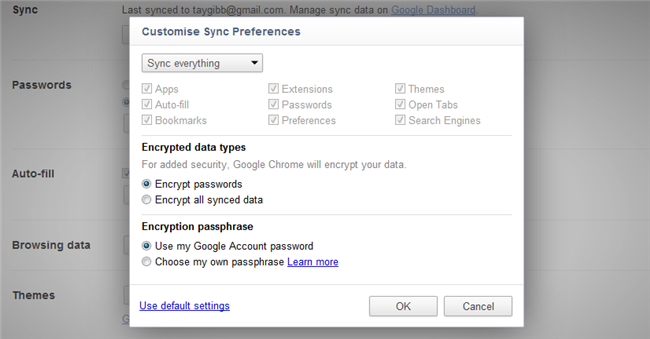Entonces tienes varias computadoras y quieresmantenga sus archivos sincronizados, pero no desea almacenarlos en los servidores de otra persona. Querrá un servicio que sincronice archivos directamente entre sus computadoras.
Con dicho servicio, puede sincronizar unUna cantidad ilimitada de archivos y personas no puede obtener acceso a sus archivos simplemente accediendo a una cuenta en un servidor y viendo los archivos a través de la interfaz web.
Estamos enfocados en sincronizar archivos a través de la redaquí, ya sea a través de una red local o de Internet. Estamos buscando soluciones estilo Dropbox que no almacenen archivos en un servidor central como lo hace Dropbox.
Sincronización de BitTorrent
BitTorrent Sync usa BitTorrent para transferir archivos- en forma privada y encriptada, para que nadie pueda espiarlos. Simplemente instálelo, seleccione una carpeta y genere un secreto. Proporcione ese secreto a cualquier persona, ya sea otra computadora que tenga o un amigo con el que le gustaría sincronizar archivos, y su carpeta se mantendrá sincronizada automáticamente en todas las PC configuradas. Esto sucede directamente, ya sea a través de una red local o por Internet, utilizando la potente y rápida tecnología BitTorrent.
BitTorrent Sync ofrece clientes para Windows, Mac,y Linux, para que pueda usarlo para sincronizar sus archivos con computadoras que ejecutan cualquier sistema operativo popular. A diferencia de muchos otros servicios, sus características son completamente gratuitas y no requiere que ejecutes un servidor separado.

AeroFS
AeroFS es gratuito, suponiendo que no necesite máscaracterísticas avanzadas. Crea una carpeta similar a Dropbox en su computadora y los archivos se sincronizan automáticamente entre las computadoras que configuró. Puede compartir cada carpeta con una persona adicional, pero necesitará la versión paga para compartirla con otras personas después de eso. No utiliza BitTorrent y se basa en un sistema de cuenta de usuario: hay un servidor central que administra las cuentas de usuario y el uso compartido, pero los archivos no están alojados en los servidores de AeroFS. Solo se almacenan en sus computadoras. AeroFS promete que "ni siquiera puede ver los nombres de sus archivos".
Su interfaz es muy similar a la de Dropbox, inclusohasta el recorrido que aparece cuando lo instala. Es una solución muy parecida a Dropbox, pero omite la nube para que pueda sincronizar archivos ilimitados. Al igual que Dropbox, es compatible con Windows, Mac y Linux.

Cuchitril
Cubby de LogMeIn ofrece almacenamiento en la nube, pero tambiénofrece una función "DirectSync". DirectSync le permite sincronizar un número ilimitado de archivos directamente entre computadoras, omitiendo la nube. Windows Live Mesh de Microsoft solía hacer esto, pero Live Mesh ha sido descontinuado. Cubby está disponible para Windows y Mac OS X; no hay soporte para Linux.
Tendrás que crear una cuenta y nubeel almacenamiento está habilitado de forma predeterminada en Cubby. Si bien DirectSync era anteriormente gratuito cuando lo recomendamos como alternativa a Windows Live Mesh, DirectSync ahora es una función paga. A menos que realmente ames a Cubby, probablemente estés mejor con otra solución.
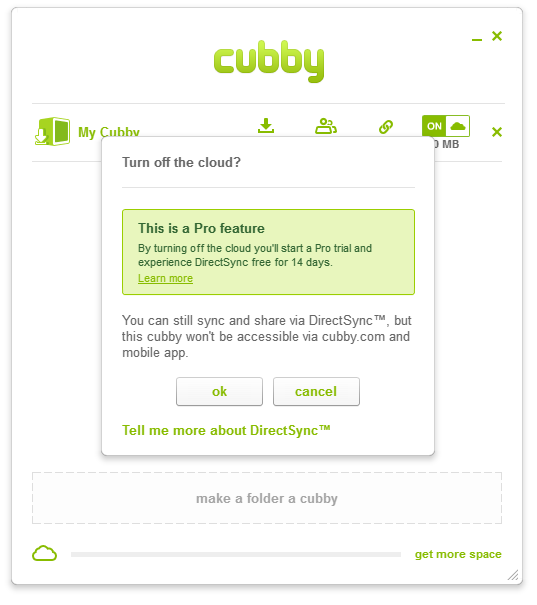
Roll Your Own Server
Estas son las dos opciones más grandes. Sin embargo, estas no son las únicas formas de sincronizar archivos directamente entre sus propias computadoras. Hay otras opciones que tiene, aunque esas soluciones no son tan fáciles de usar y requerirán una configuración más manual:
- SparkleShare: SparkleShare es un código abierto similar a Dropboxsolución de sincronización de archivos. La única diferencia es que lo aloja usted mismo. Puede alojar Sparkleshare en una de sus computadoras o en un servidor al que tenga acceso y obtener una sincronización similar a Dropbox que está completamente bajo su control.
- rsync: rync no es una solución de sincronización instantánea, pero se puede usar para ejecutar copias de seguridad incrementales automáticas en un servidor. Puede ejecutar un trabajo nocturno rsync y sincronizar sus archivos a un servidor FTP.
Hay muchas otras opciones que puede usar. Cualquier cosa con un componente de servidor autohospedado o cualquier tipo de solución que cree automáticamente copias de seguridad incrementales y cargas en un servidor remoto funcionará, pero en ambos casos tendrá que alojar su propio software de servidor. Las soluciones como BitTorrent Sync y AeroFS son las más convenientes porque no están hechas para requerir un servidor separado, solo se ejecutan en sus computadoras existentes.
Desventajas
Por supuesto, hay una serie de desventajas parahaciéndolo de esta manera. Tendrá que asegurarse de tener copias de seguridad de sus archivos, ya que no hay una copia de seguridad central en la nube en los servidores de otra persona. Tampoco hay forma de acceder a estos archivos desde su teléfono o tableta con una aplicación móvil, como puede hacerlo con las aplicaciones móviles Dropbox, Google Drive o SkyDrive. No están almacenados en un servidor central desde el cual las aplicaciones pueden extraer; simplemente se sincronizan automáticamente entre sus computadoras.
Y, por supuesto, sus computadoras deben estar encendidas al mismo tiempo o no podrán sincronizarse directamente entre sí.
A cambio, puede sincronizar una cantidad ilimitada de archivos y mantenerlos bajo su control. Depende de usted qué compensaciones desea hacer.
¿Utiliza otra solución para sincronizar sus archivos y omitir la nube? ¡Deja un comentario y compártelo con nosotros!
Crédito de imagen: Elliot Brown en Flickr